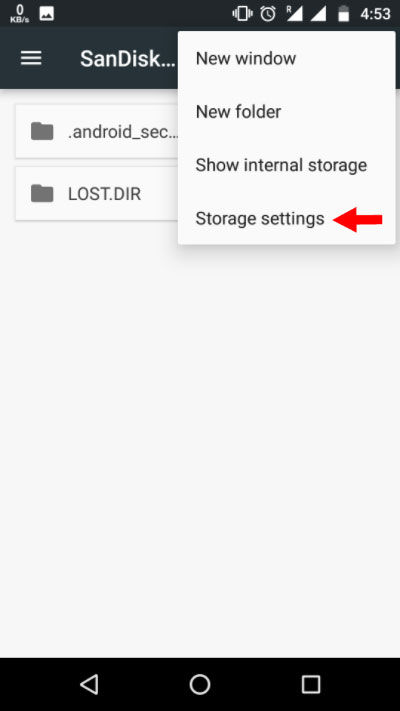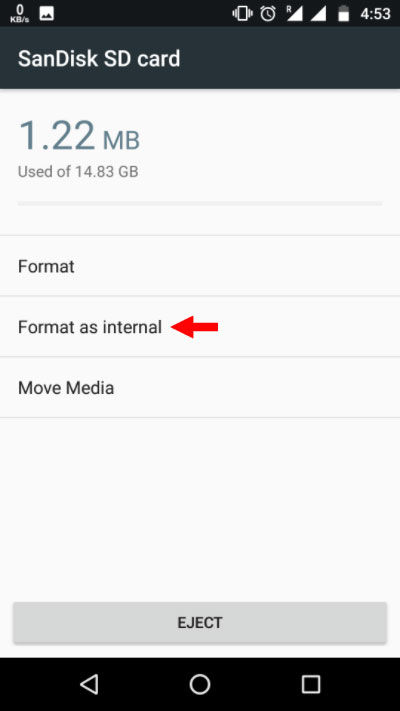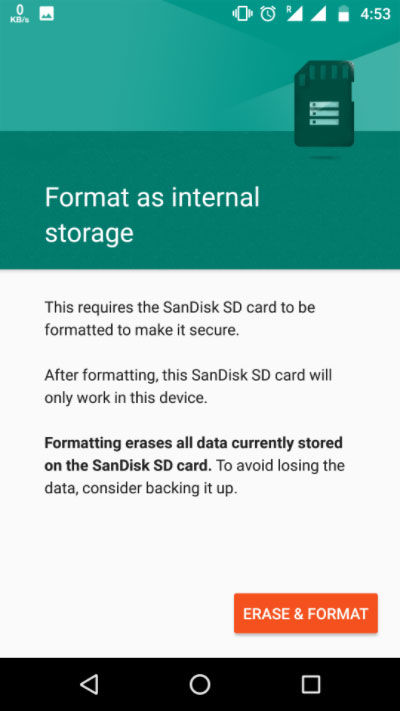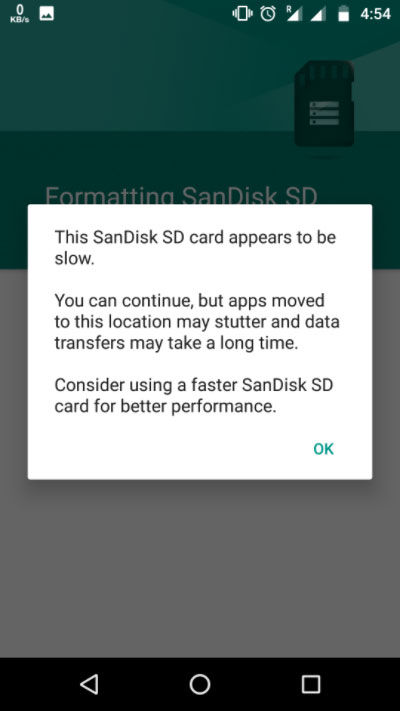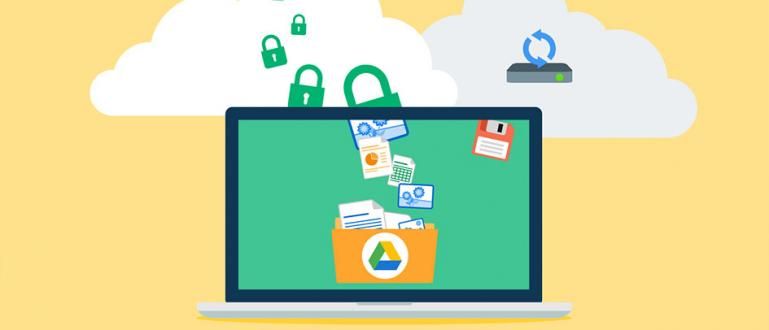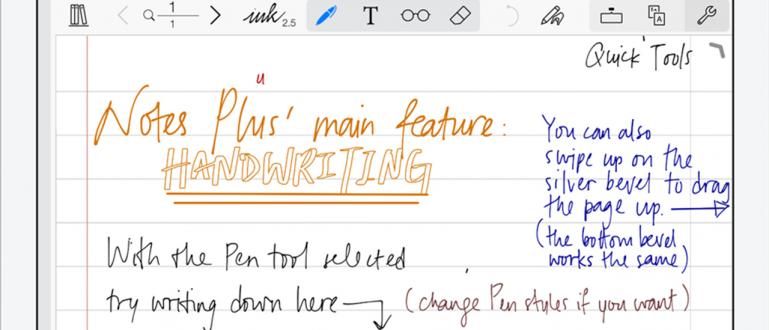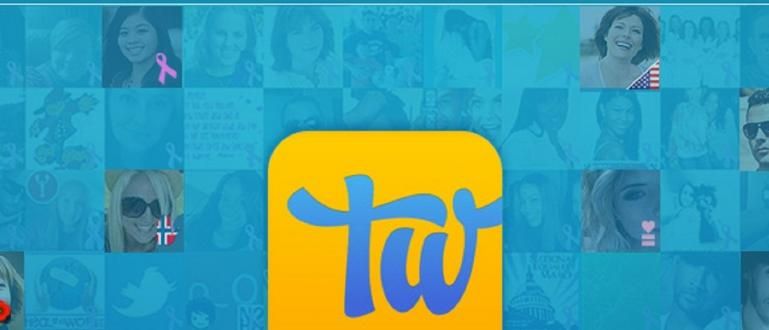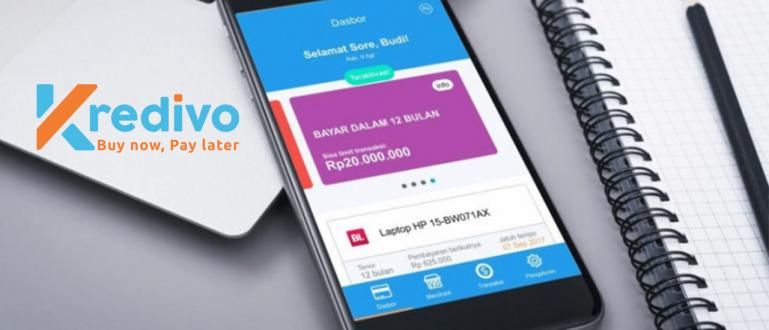Ärge muretsege, JalanTikus räägib teile, kuidas teha mälukaart Android-nutitelefoni sisemäluna. Vaatame!
Kas see on ikka oluline või mitte? teenindusajad microSD nutitelefonis? Tuleb tunnistada, et mälukaart on tõepoolest "päästja" nutitelefonide kasutajatele, kes vajavad rohkem salvestusruumi.
Eriti neile, kes kasutate vana tüüpi nutitelefone või algtaseme nutitelefone, mis on varustatud keskpärase mäluga. Väga kasulik fotode, laulude ja videote salvestamiseks. Kahjuks saab mälukaardile teisaldada vaid üksikuid rakendusi. Ärge muretsege, JalanTikus räägib teile, kuidas teha mälukaart Android-nutitelefoni sisemäluna. Vaatame allpool!
- TÄHTIS! Enne mälukaardi ostmist kontrollige neid 5 asja
- Kuidas mälukaardilt kustutatud fotosid taastada
- 4 lihtsat viisi, kuidas MicroSD häkkimisest vabaks muuta
Kuidas teha mälukaart Androidi sisemäluna
Ärge kurvastage, kui teie nutitelefonis töötab juba Android 6.0 Marshmallow. Mälukaarti saab tõesti sisemäluna vahetada. Millised on siis eelised ja puudused?
Vastuvõetava salvestusruumi omadused

Funktsioon Adoptable Storage on saadaval operatsioonisüsteemis Android 6.0 Marshmallow, mis võimaldab sisemäluna kasutada microSD-kaarti. Varem oli sarnase ülesande täitmiseks juba mitmeid meetodeid. Seda pole aga lihtne rakendada.
Aeglane MicroSD-kaart
Mitmed telefonitootjad keelduvad microSD-pesa manustamast, väites, et mälukaart on aeglane. See vähendab kasutajakogemust.
Loomulikult on see ka tõsi, seega veenduge, et kasutatav microSD-kaart oleks hea kvaliteediga. Mitte ainult suur maht, vaid pöörake tähelepanu ka lugemise ja kirjutamise kiirusele.
Samuti veenduge, et see on originaal, seal on hind, seal on võimalus. Kui kasutate võltsitud microSD-kaarti, väheneb teie nutitelefoni jõudlus aeg-ajalt kindlasti.
Lisaks tähendab microSD-kaardi muutmine sisemäluks ka seda, et te ei saa seda lihtsalt uuesti eemaldada. Peate läbima olemasolevad protseduurid, vastasel juhul võib teie andmekandja kahjustada saada.
 VAATA ARTIKLI
VAATA ARTIKLI Kuidas teha MicroSD sisemäluna
Kas olete kvaliteetse SD-kaardi ette valmistanud? Veenduge, et olete selles olevad andmed varundanud, sest protsess vormindab SD-kaardi.
Kuigi vastuvõetav salvestusruum on Android 6.0 Marshmallow sisseehitatud funktsioon. Tootjad võivad selle funktsiooni keelata. Tehke järgmist.
- Sisestage microSD-kaart oma Android-nutitelefoni.
- Pärast tuvastamist minge jaotisse "Seaded".
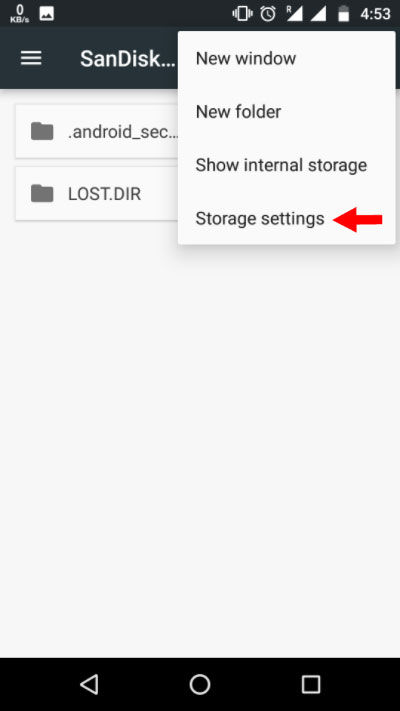
- Kerige alla ja klõpsake "Salvestus".
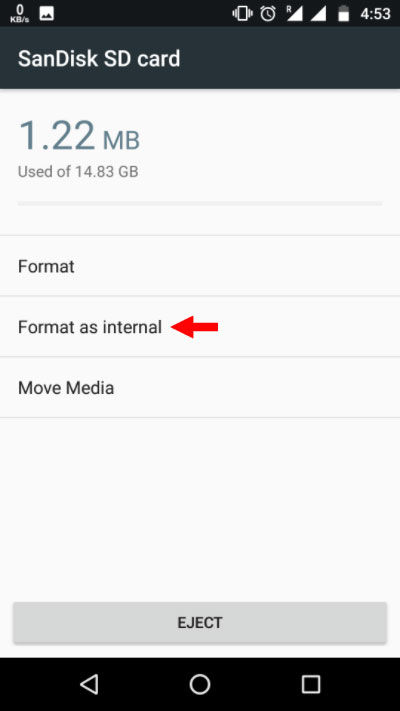
- Valige oma microSD-kaart ja klõpsake ekraani paremas ülanurgas kolme vertikaalset punkti. Seejärel klõpsake "Salvestusseaded".
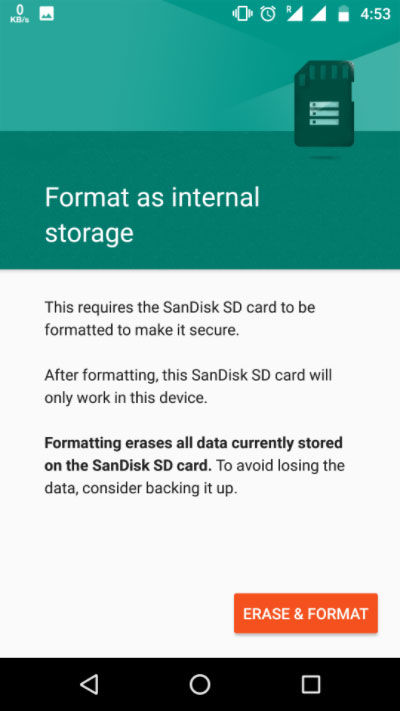
- Järgmisena valige "Vorminda sisemiseks".
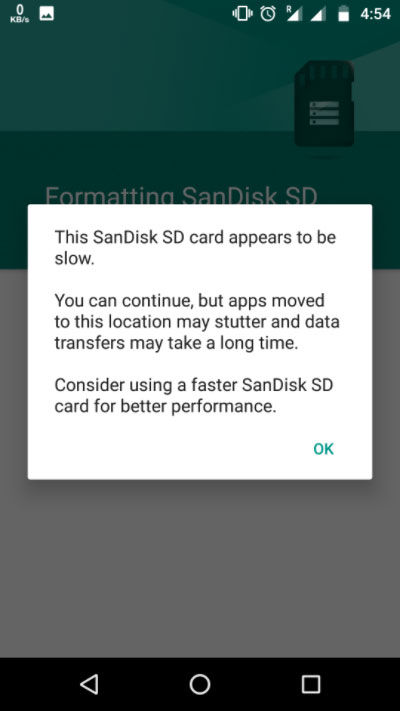
- Teile antakse hoiatus ja kinnitus, klõpsates nuppu "Kustuta ja vormindage" ja klõpsake jätkamiseks nuppu OK.
Nii saate teha mälukaardi Androidi sisemälu salvestusruumiks. Nüüd suureneb teie salvestusmälu ja see muutub erinevate rakenduste ja mängude installimiseks paindlikumaks.
Saate teha microSD-kaardi kaasaskantavaks andmekandjaks, järgides ülaltoodud samme. Erinevus seisneb selles, et valige suvand "Vorminda kaasaskantavana". Palju õnne jah.
Loe ka artikleid teemal Android või kirjutades Lukman Azis muud.